Jak skonfigurować konto e -mail w Microsoft Outlook 2016
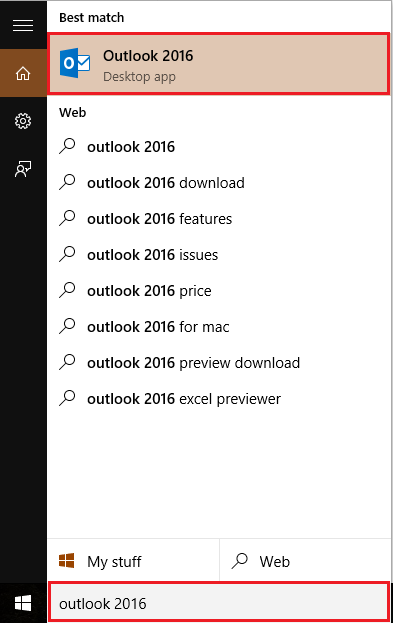
- 2030
- 152
- Maurycy Napierała
Microsoft Outlook 2016 to klient e -mail, który służy do dostępu do różnych kont e -mail w komputerze. E -maile można uzyskać bezpośrednio bez użycia przeglądarki internetowej. Outlook jest również wykorzystywany do obsługi wydarzeń i zapisywania kontaktów e -mailowych. Działa również z kontami e -mail z POP, IMAP i Exchange ActiveSync.
Przeczytaj także: - Jak włączyć powiadomienie e -mail z dźwiękiem w systemie Windows 10
W tym artykule wykonamy określone kroki w zakresie skonfigurowania konta e -mail w Microsoft Outlook 2016:
Krok 1:
Wpisz „Outlook 2016” na pasku wyszukiwania Windows znajdującej się obok ikony Start. Kliknij pierwszą podaną opcję.
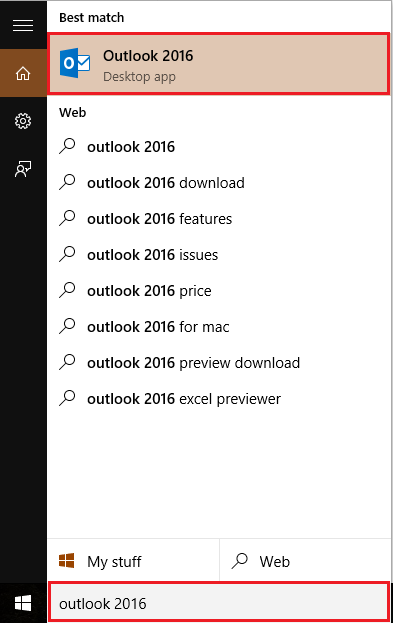
Krok 2:
Jeśli nie skonfigurowałeś programu Outlook 2016 lub używasz go po raz pierwszy, Kreator konfiguracji wyświetli się na ekranie, prosząc o skonfigurowanie konta e -mail.
Aby rozpocząć konfigurowanie programu Outlook 2016, kliknij przycisk „Dalej”.
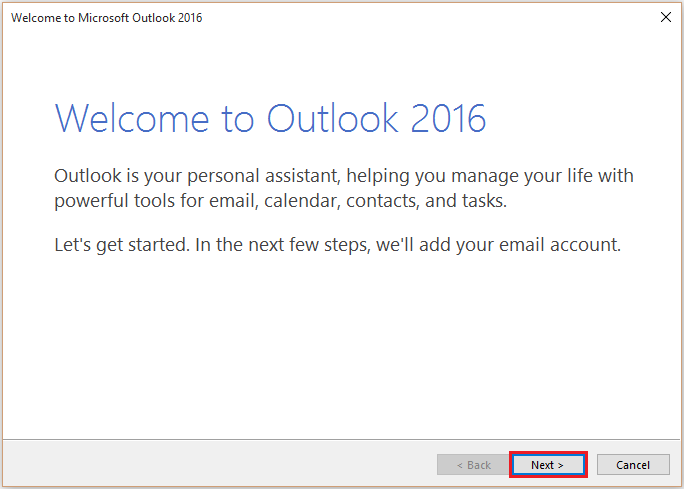
Krok 3:
Wybierz przycisk opcji „Tak”, aby włączyć program Outlook, aby połączyć się z kontem e -mail.
Kliknij „Dalej”, aby kontynuować.
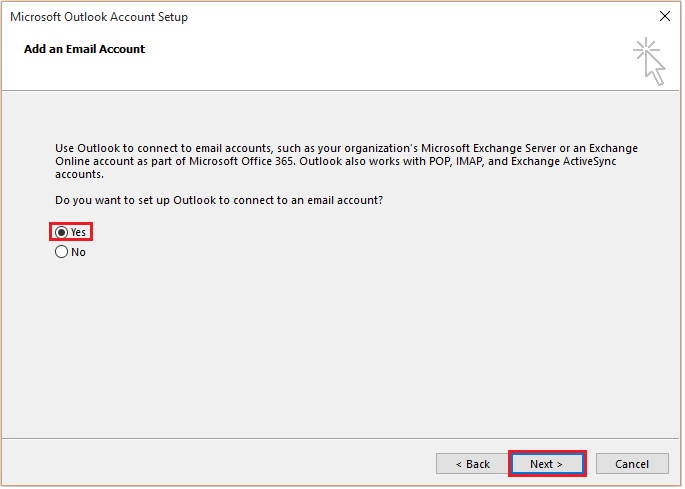
Krok 4:
Wprowadź nazwę swojego konta e -mail. Wprowadź swój adres e -mail i hasło w podanych polach wiersza poleceń.
Po wypełnieniu tych szczegółów kliknij „Dalej”, aby kontynuować.
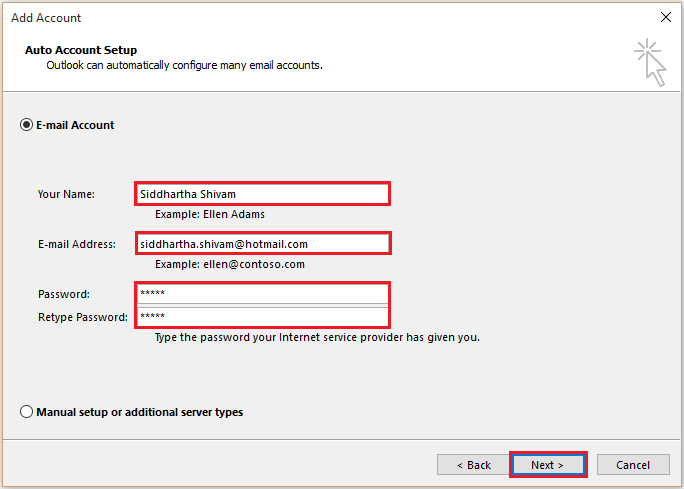
Uwaga: Jeśli chcesz skonfigurować konto e -mailowe POP lub IMAP, wybierz przycisk opcji „Konfiguracja ręczna lub dodatkowe typy serwerów”, a następnie kliknij „Dalej”, aby uzyskać resztę procesu.
Teraz program Outlook 2016 wyszuka ustawienia serwera poczty, ustanawiając połączenie sieciowe z Twoim kontem e -mail.
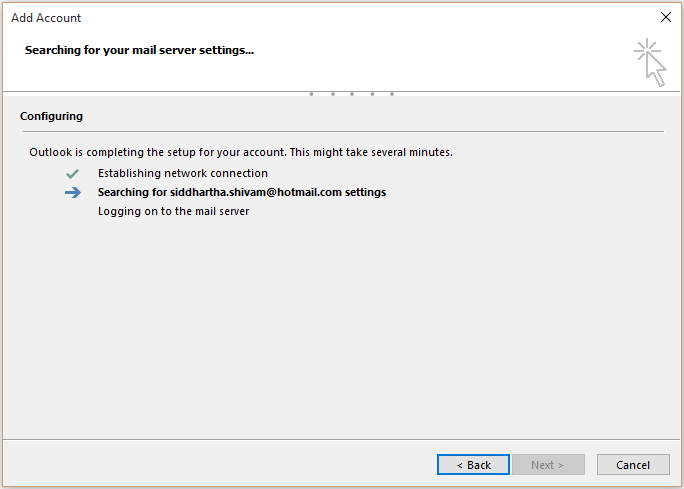
Krok 5:
Gdy tylko program Outlook 2016 zostanie połączony z Twoim kontem e -mail, zachęca do wprowadzenia hasła e -mail.
Połączenie wykonane z Twoim kontem e -mail jest zaszyfrowanym procesem. Dlatego jest niezawodny i bezpieczny.
Po prostu wprowadź hasło i kliknij „OK”, aby kontynuować.
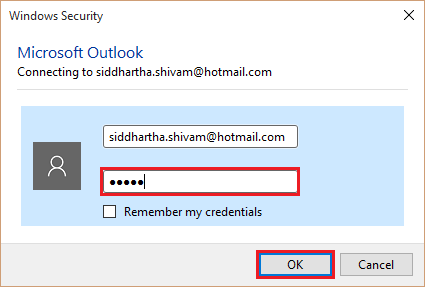
Wreszcie konto e -mail jest ustanowione w programie Outlook 2016. Możesz uzyskać dostęp do wszystkich funkcji i funkcji programu Outlook 2016 w systemie.
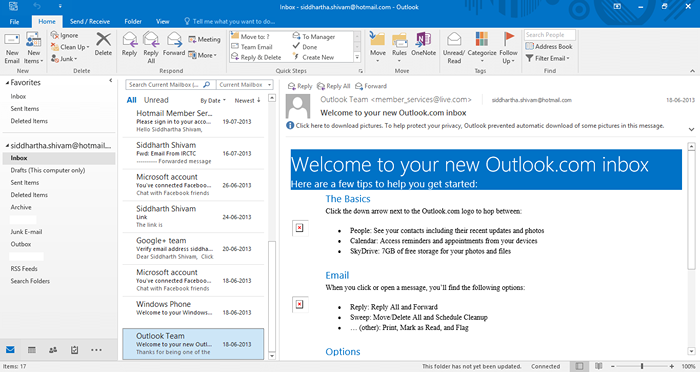
- « Jak dodać pasek narzędzi linków w systemie Windows 10
- Jak wstawić i zmienić rozmiar tabeli w Microsoft Word 2016 »

